Usar Netflix es bastante sencillo; vas al sitio oficial de Netflix o abre la aplicación, escribe lo que quieres ver y presiona reproducir. ¡Fácil! Pero puedes sacar mucho más provecho de Netflix si sabes dónde buscar. Estos 17 consejos cubren cambios en la configuración de Netflix, otros sitios que lo ayudan a encontrar qué mirar y otros tipos de estrategias para mejorar Netflix. Échales un vistazo y deja tus consejos favoritos en los comentarios a continuación.!
Consejos y trucos útiles de Netflix
1. Califica cada película que miras
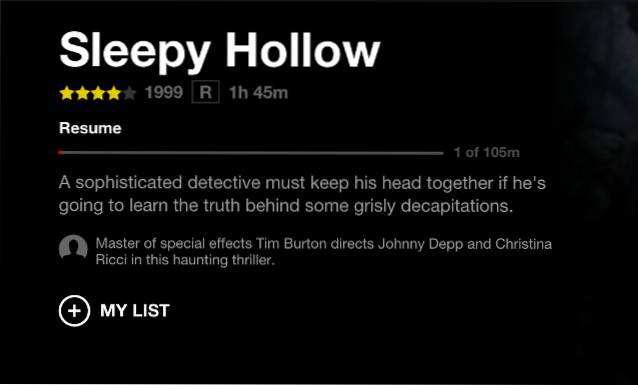
Netflix es bastante bueno para recomendarte películas para que las veas en función de tu comportamiento anterior, pero tienes que ayudarlo. La mayoría de tus recomendaciones se basan en lo que miras y no en cómo lo calificas, pero agregar calificaciones a cada película puede ayudarlo a ajustar tus recomendaciones para que se adapten a tus gustos aún mejor..
2. Ajuste sus calificaciones pasadas
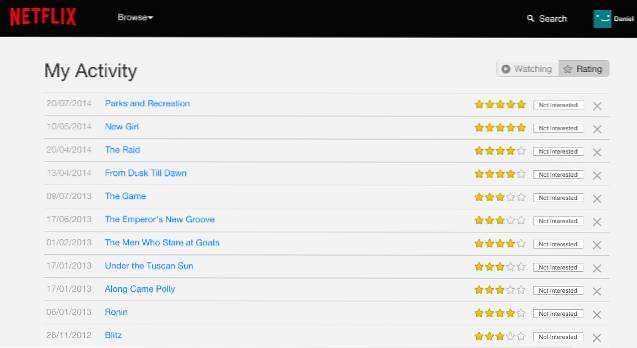
Si sus gustos han cambiado, si desea modificar sus recomendaciones, si alguien más calificó un montón de cosas, o si simplemente tiene curiosidad por ver cuántas estrellas le ha dado a cosas en el pasado, puede ver y ajustar las calificaciones que otorgó a películas y programas de TV en el pasado al ir a "Su cuenta"Y haciendo clic en"Calificaciones".
3. Utilice las preferencias de sabor para personalizar las recomendaciones
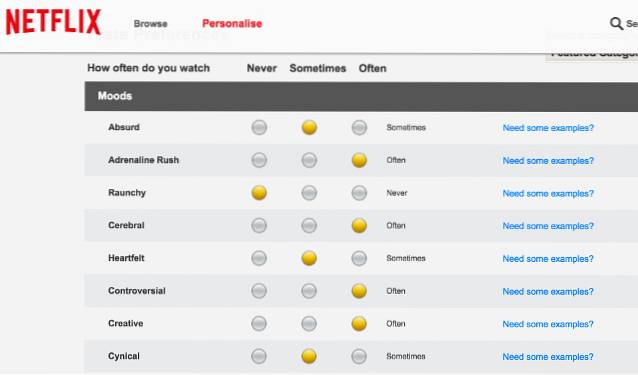
Cuando se unió a Netflix por primera vez, se le preguntó con qué frecuencia ve ciertos tipos de películas y programas. Elegiste "Nunca,""Algunas veces," o "A menudo”En cosas como estados de ánimo, géneros, cualidades e historias específicas, y otros factores que Netflix usa para clasificar su contenido. Puede actualizar sus preferencias gustativas haciendo clic en "Preferencias de sabor" en el "Su cuenta”Menú. Manténgalos actualizados para obtener las mejores recomendaciones sobre qué mirar.
4. Cree múltiples perfiles de usuario
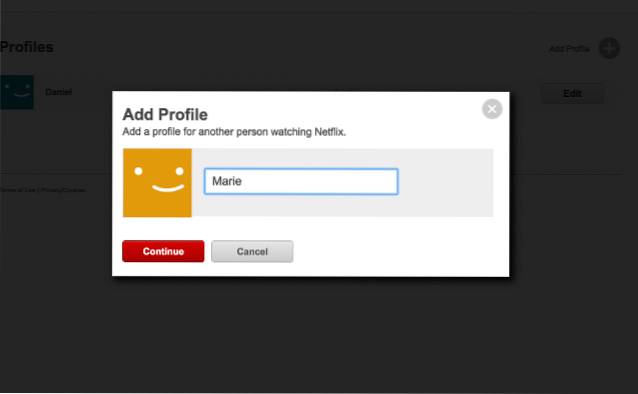
Netflix asocia lo que ves y lo que calificas con tu perfil de usuario, por lo que si hay dos personas en la casa, tus preferencias de gusto y recomendaciones podrían confundirse terriblemente (especialmente si una persona ve principalmente comedias románticas y la otra principalmente películas de terror espacial ). Al crear un perfil de usuario para cada persona, ambos obtendrán mejores recomendaciones basadas en lo que miran y no en lo que ve su compañero de piso..
5. Encuentre tipos específicos de películas y programas
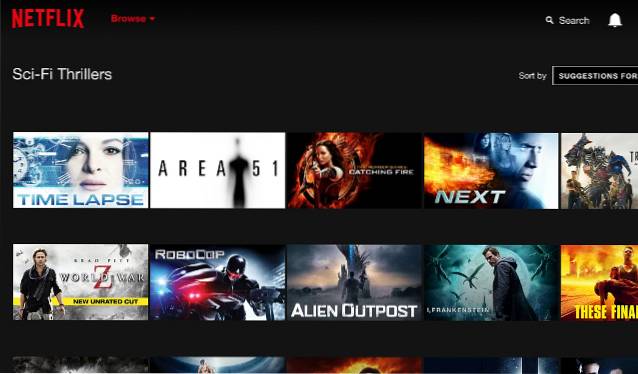
Cuando revisa sus recomendaciones, a menudo verá categorías muy específicas de películas o programas: cosas como "Dramas basados en la vida real", "Películas de cómics y superhéroes" y "Ciencia ficción y fantasía de culto". ¿Quieres poder buscar en función de esos géneros específicos? ¡Usted puede! Simplemente ingrese la siguiente URL en su navegador: http://www.netflix.com/browse/genre/ y agregue un código de este documento al final. Si quieres conseguir De Verdad específicos, puede usar los códigos de esta hoja de cálculo, pero tenga cuidado: hay miles de ellos.
6. Obtenga más información con NEnhancer
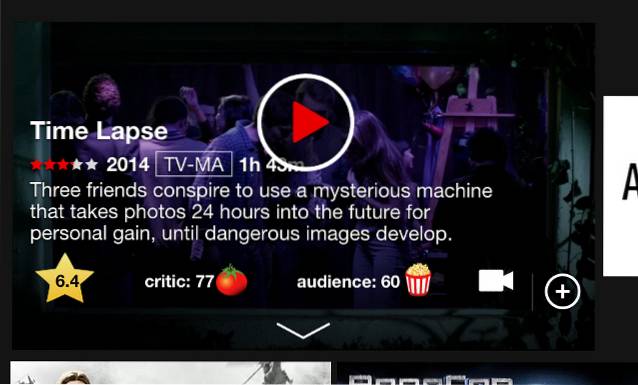
NEnhancer es una extensión de Chrome que le muestra la calificación de IMDB para cada película, así como las calificaciones de los críticos y los usuarios de Rotten Tomatoes para que pueda tener una idea de si vale la pena ver una película o no. La extensión también te permite reproducir avances de películas para que puedas ver si estás interesado antes de verlo. Este es el tipo de cosas que Netflix debería haber construido por suerte para nosotros, alguien se les adelantó!
7. Visite los sitios "Lo mejor de Netflix"
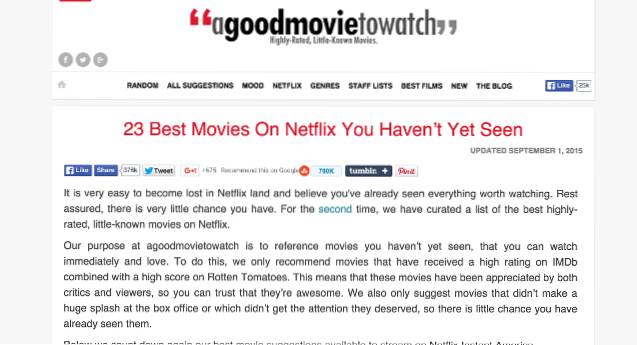
¿Aún no estás seguro de qué mirar? Hay muchos sitios web que pueden ayudarte. A Good Movie to Watch y Digital Trends mantienen listas de las mejores películas que se están reproduciendo actualmente en Netflix y actualizan sus listas mensualmente. En el momento de escribir este artículo, la página de Tendencias digitales incluye 130 películas, ¡así que tendrás mucho que ver! FlickSurfer puede ayudarlo a encontrar películas altamente calificadas de tipos específicos en Netflix, y el sub-reddit Best of Netflix de Reddit tiene muchas recomendaciones de otros espectadores..
8. Echa un vistazo a las novedades
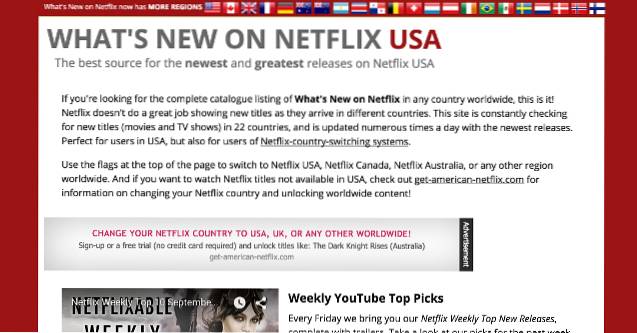
Nuevas películas y programas se agregan a Netflix todo el tiempo, y si sabe dónde buscar, puede averiguar qué se agregó recientemente. Echa un vistazo a las novedades de Netflix para ver qué se ha agregado a tu lista de Netflix local. La sección Novedades de Netflix contiene mucha de la misma información. No se pierda grandes películas y programas porque no sabe que están disponibles.!
9. Mira Netflix de otros países con Hola
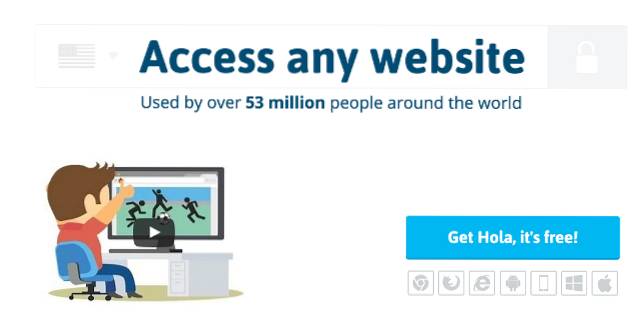
Si ve algo que desea ver que solo está disponible en Netflix de otro país, aún puede verlo, si usa las herramientas adecuadas. Hola Unblocker es una extensión gratuita para Chrome, Firefox y Edge que funciona como una VPN, lo que te permite ver Netflix como si estuvieras en cualquier otro país. Esto es especialmente bueno si vives en algún lugar con una colección deficiente en Netflix. Además, si vive en un país donde Netflix aún no ha llegado, puede usar la VPN para acceder a él..
10. Mira películas con amigos, sin importar dónde se encuentren
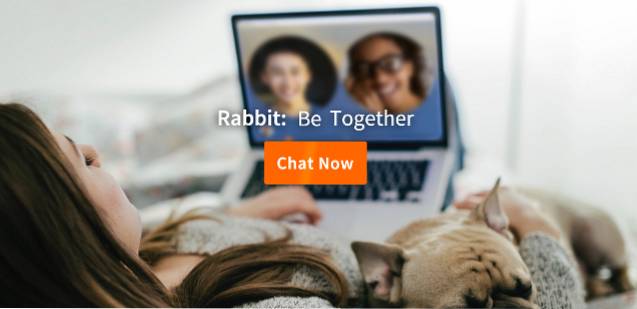
Si no es una película que está en el país equivocado, sino uno de tus amigos o seres queridos, aún puedes mirar con ellos. Rabbit es una herramienta que te permite compartir todo tipo de cosas en línea, pero muchas personas la usan para ver películas de Netflix con otras personas que no están en la misma habitación. Es gratis, fácil de usar y no requiere que descargues nada..
11. Ajuste manualmente la tasa de bits con el menú oculto
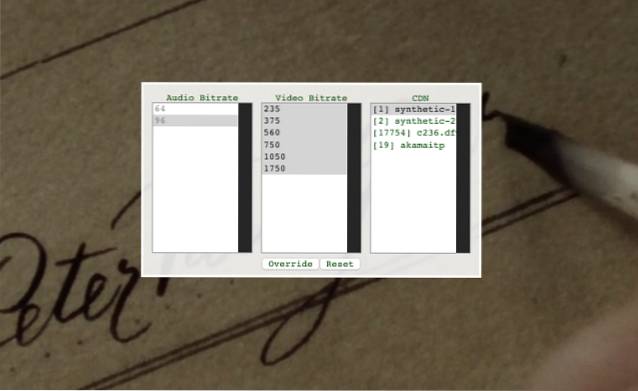
Puede ajustar la tasa de bits a la que se reproducen sus películas desde la barra en la parte inferior de la pantalla durante una película, pero a veces desea limitar la tasa de bits a un rango específico que no está disponible en el menú. Para hacer esto, presione Control + Alt + Mayús + S mientras se reproduce una película. Verá el menú de tasa de bits, donde puede presionar Mayús y hacer clic para seleccionar las tasas de bits aceptables..
12. Obtenga las últimas funciones y experimentos
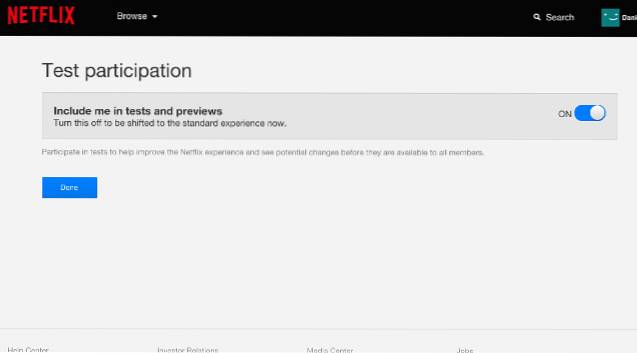
Netflix a menudo prueba experimentos y nuevas funciones con un grupo selecto de usuarios. Si desea participar en estas pruebas, puede registrarse para participar yendo a Su cuenta y haciendo clic en Participación en la prueba. Establezca el control deslizante en "En”Y Netflix le agregará su lista de usuarios que están disponibles para probar.
13. Agregue artículos a su lista
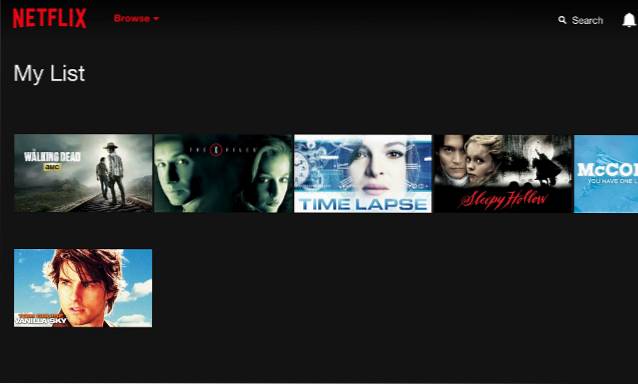
Si eres nuevo en Netflix, es posible que no conozcas la lista. Cuando colocas el cursor sobre cualquier película o programa, puedes hacer clic en "+”En la esquina inferior derecha para agregarlo a su lista. Cual es la lista Un lugar donde puede guardar películas y programas que desea ver más tarde para no tener que buscarlos. Una vez que haya agregado elementos a su lista, puede verlos haciendo clic en "Mi lista" en el "Navegar"Menú.
14. Establecer alta calidad como predeterminada
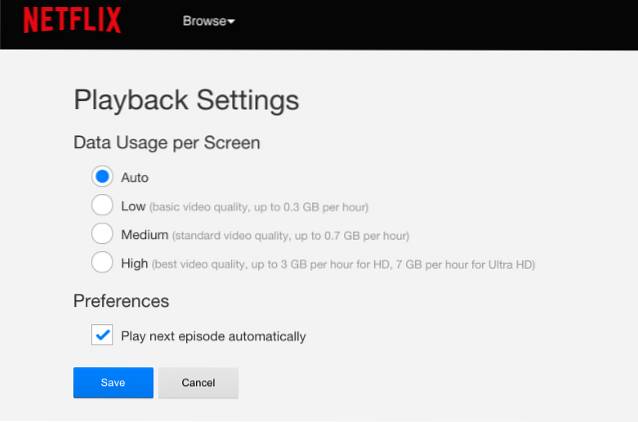
Netflix ajusta automáticamente la calidad del video en función de la velocidad de su conexión, pero puede forzarlo a usar alta calidad yendo a Su cuenta, haciendo clic en "Configuración de reproducción", Y presionando el botón de opción junto a"Elevado.”Ahora obtendrás videos de mayor calidad cada vez que mires. Solo tenga en cuenta que requiere una gran cantidad de datos y una conexión rápida. Alternativamente, si tiene una conexión a Internet más lenta, puede seleccionar "Bajo"Opción para reproducir videos en menor calidad para evitar el almacenamiento en búfer.
15. Borre su historial de visualización de Netflix

¿No quieres que tus compañeros de cuarto sepan lo que estabas viendo? Para borrar su historial de visualización, inicie sesión en su cuenta y luego haga clic en "Ver actividad."A partir de ahí, verá una lista de las cosas que ha visto. Simplemente haga clic en"X"A la derecha de cada título para eliminarlo de tu historial.
16. Usar atajos de teclado
Si está mirando en su computadora, puede usar su teclado para controlar gran parte del comportamiento de Netflix. Aquí hay una lista de comandos útiles:
- Espacio / Entrar: pausar o reproducir
- PgUp: jugar
- PgDn: pausa
- F: pantalla completa
- Esc: salir de pantalla completa
- Mayús + flecha izquierda / derecha: rebobinar / avanzar rápido
- Flecha hacia arriba: subir volumen
- Flecha hacia abajo: bajar el volumen
- M: silenciar o reactivar
17. Personalizar subtítulos

Desde el "Su cuenta"Menú, haga clic en"Apariencia de subtítulos“; puede elegir la fuente de los subtítulos, el tamaño de la fuente de los subtítulos y si hay una sombra paralela o no, lo que le permite encontrar la combinación que mejor se adapte a sus necesidades. La combinación que elija se usará en cualquier dispositivo compatible en el que use Netflix.
VEA TAMBIÉN: 11 alternativas a Netflix para transmisión en línea
Haz tuyo Netflix
Ya sea que vaya a otro sitio para ver qué es lo mejor en Netflix o use algunas de las configuraciones ocultas para personalizar el comportamiento de la aplicación, hay muchos recursos que puede usar para aprovechar al máximo su suscripción a Netflix. ¡Comparte tus consejos favoritos en los comentarios a continuación!
 Gadgetshowto
Gadgetshowto



